Руководство по Google Search Console — индекс Google, сканирование и многое другое
Опубликовано: 2022-08-15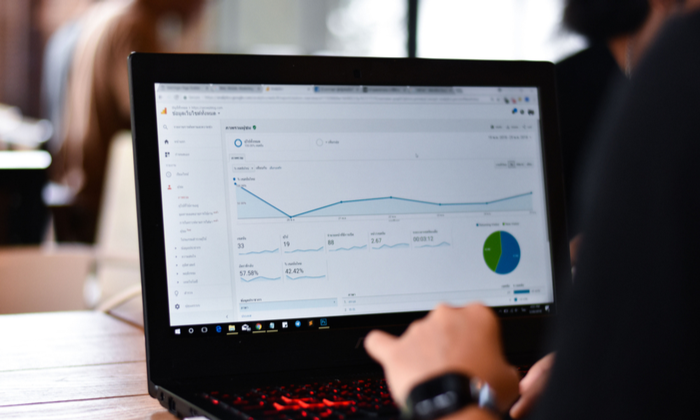
Хотите знать, как ваши усилия по SEO окупаются?
Google предоставляет бесплатный инструмент под названием Google Search Console, который предлагает массу подробной информации о производительности вашего сайта, проблемах безопасности, ошибках и многом другом.
Как это работает? Это то, что мы собираемся покрыть сегодня.
Что такое Google Search Console?
Google Search Console — это набор инструментов от Google, который помогает отслеживать производительность вашего сайта, находить проблемы и повышать рейтинг вашего сайта в Google. Это мощный, но сложный инструмент.
Еще в 2010 году мы написали подробное руководство для начинающих по инструментам Google для веб-мастеров. С тех пор в Инструменты Google для веб-мастеров были внесены значительные изменения, включая ребрендинг в Google Search Console.
Мы обновили это руководство, чтобы включить в него информацию о том, как использовать консоль поиска Google, какие данные вы найдете о своем веб-сайте, важные данные, о которых вы могли забыть, и как постоянно отслеживать любые проблемы, которые могут повлиять на ваш рейтинг в поисковых системах.
Как настроить консоль поиска Google
Если вы еще этого не сделали, первое, что вам нужно сделать, это настроить свой веб-сайт с помощью Google Search Console.
Для этого посетите веб-сайт Search Console, войдите в свою учетную запись Google, желательно ту, которую вы уже используете для Google Analytics.
Нажмите кнопку «Начать сейчас» в нижней левой части экрана, и вы увидите следующее диалоговое окно:
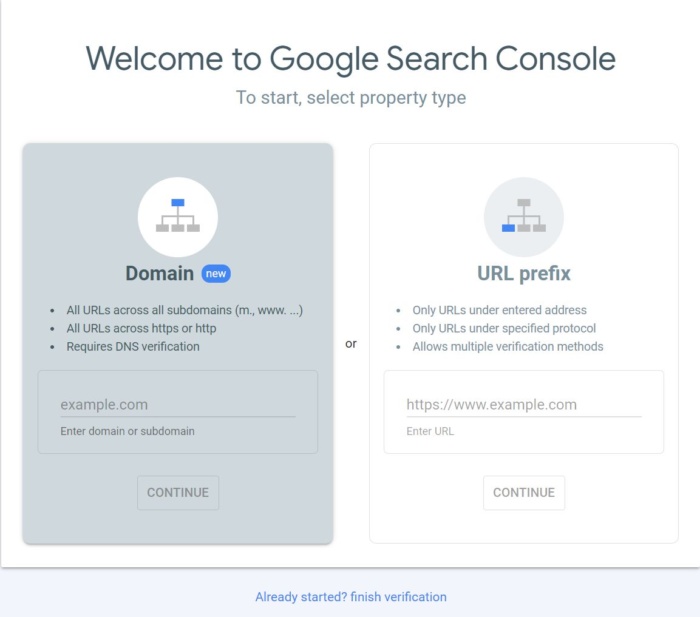
Выберите префикс URL, так как он дает вам больше возможностей для проверки.
Далее вам нужно будет подтвердить, что этот сайт принадлежит вам.
Раньше это включало в себя встраивание кода в заголовок вашего веб-сайта или загрузку HTML-файла на ваш веб-сервер.
Теперь, если у вас уже есть Google Analytics, он автоматически проверит ваш сайт, и вы увидите это:
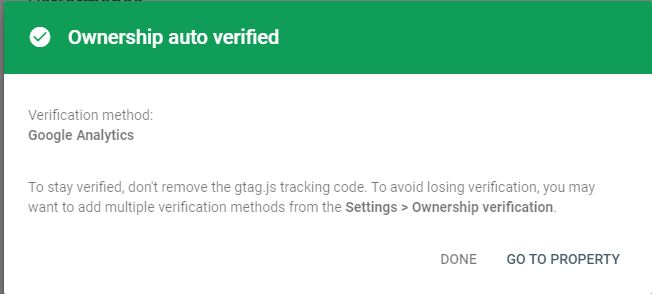
Если это не работает для вас, используйте один из этих других вариантов проверки.
Один из новейших вариантов проверки, проверка DNS CNAME, на самом деле был в старых инструментах Google для веб-мастеров, но был возвращен в Google Search Console.
После того, как ваш сайт будет проверен, вы захотите отправить карту сайта, если она у вас есть.
Это простой XML-файл, который сообщит Google Search Console, какие страницы есть на вашем сайте.
Если он у вас уже есть, вы обычно можете найти его, введя http://yourdomain.com/sitemap.xml, чтобы увидеть его в своем браузере.
Чтобы создать карту сайта, если у вас ее еще нет, вы можете использовать онлайн-инструменты, такие как XML Sitemaps.
Если у вас есть веб-сайт на собственном домене с использованием WordPress, вы можете установить плагин Google XML Sitemaps.
После того, как вы активировали плагин, загляните в «Настройки» на панели управления WordPress и нажмите «XML-Sitemap».
Плагин уже должен был сгенерировать вашу карту сайта, так что вам больше ничего не нужно делать.
Вы найдете свой URL-адрес в самом верху страницы:
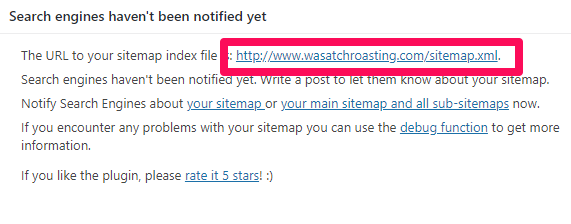
Скопируйте адрес ссылки и вернитесь в Google Search Console, затем вставьте его в раздел «Добавить новую карту сайта» в GSC.
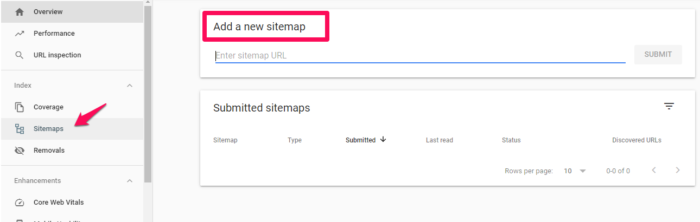
Поисковой консоли может потребоваться несколько дней, чтобы начать извлекать информацию о вашем веб-сайте.
Обязательно подождите немного, а затем продолжайте читать, чтобы узнать, что еще вы можете узнать из Google Search Console!
Какие данные вы можете получить из консоли поиска Google?
После того, как вы добавите и подтвердите свой веб-сайт, вы сможете увидеть массу информации об эффективности вашего сайта в GSC.
Помните, что это мощный инструмент; это только основные моменты новых типов данных и важные данные, которые вы должны время от времени проверять.
Обзор консоли поиска Google
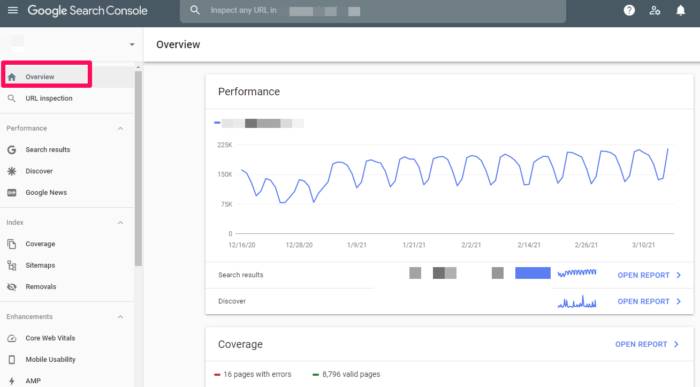
Когда вы посещаете свой веб-сайт в GSC, вы сначала видите свой Обзор.
Это обзор важных данных в Google Search Console. Вы можете посетить определенные области, такие как ошибки сканирования, аналитика поиска и файлы Sitemap, с этого экрана, щелкнув соответствующие ссылки.
Вы также можете перейти к этим областям, используя меню на левой боковой панели.
результаты поиска
На левой боковой панели вы увидите результаты поиска.
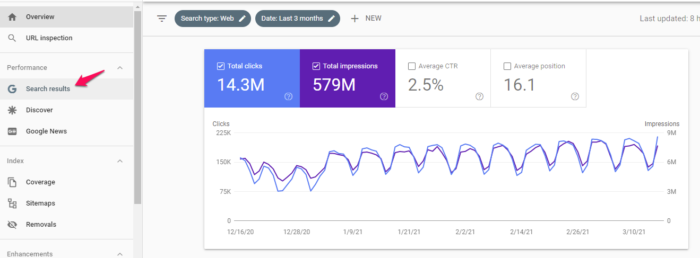
В этом разделе представлен обзор того, как ваш сайт отображается на странице результатов поисковой системы, включая общее количество кликов, показов, позицию, рейтинг кликов и запросы, по которым отображается ваш сайт.
Фильтры вверху позволяют сортировать данные по местоположению, дате, типу поиска и многому другому. Эти данные имеют решающее значение для понимания влияния ваших усилий по SEO.
Отчет о покрытии индекса
В этом отчете вы найдете данные об URL-адресах, которые Google пытался проиндексировать для выбранного вами объекта, а также обо всех проблемах, с которыми Google столкнулся.
Когда робот Googlebot сканирует Интернет, он обрабатывает каждую страницу, на которую попадает, и составляет индекс каждого слова, которое он видит на каждой странице.
Он также просматривает теги контента и атрибуты, такие как ваши заголовки или альтернативные тексты.
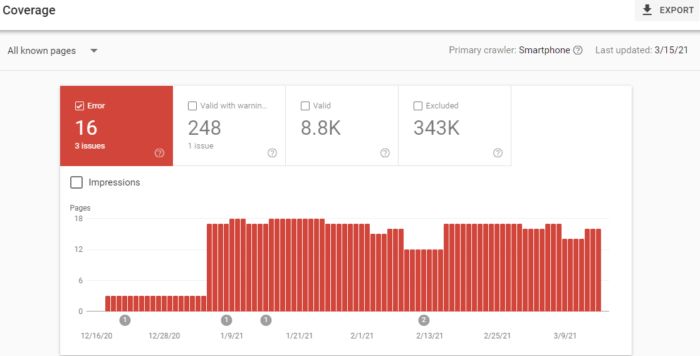
На этом графике показана разбивка URL-адресов на вашем сайте, которые были проиндексированы Google и поэтому могут отображаться в результатах поиска.
Когда вы добавляете и удаляете страницы, этот график будет меняться вместе с вами.
Не беспокойтесь слишком сильно, если у вас меньше проиндексированных страниц, чем вы думаете. Робот Googlebot отфильтровывает URL-адреса, которые он считает дубликатами, неканоническими или не имеющими метатега индекса.
Вы также заметите, что ряд URL-адресов, которые ваш файл robots.txt запретил сканировать.
И вы также можете проверить, сколько URL-адресов вы удалили с помощью инструмента для удаления. Скорее всего, это всегда будет низкое значение.
карты сайта
Я упоминал карты сайта ранее, поэтому я снова кратко расскажу об этом.
В GSC в разделе «Карты сайта» вы увидите информацию о своей карте сайта, в том числе о том, есть ли она у вас и когда она последний раз обновлялась.
Если вы заметили, что последняя дата загрузки вашей карты сайта не является последней, вы можете отправить карту сайта, чтобы обновить количество отправленных URL-адресов.
В противном случае это поможет вам отслеживать, как Google читает вашу карту сайта и просматриваются ли все ваши страницы так, как вы хотите.
Удаление
Если по какой-то причине вам нужно временно заблокировать страницу из результатов поиска Google, перейдите к разделу «Удаление».
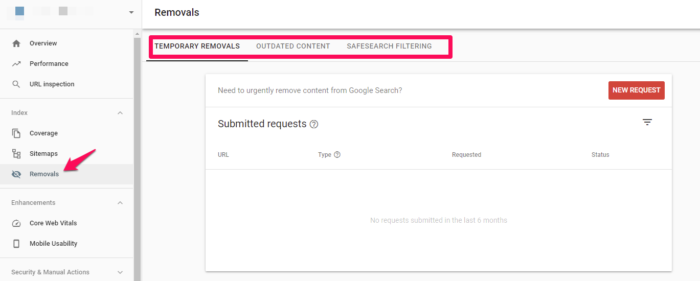
Вы можете скрыть страницу примерно на 90 дней, прежде чем это действие прекратится.
Если вы хотите навсегда удалить страницу из сканирования Google, вам придется сделать это на своем реальном веб-сайте.
Основные веб-жизненные показатели
Core Web Vitals — это набор показателей, влияющих на ваш поисковый рейтинг. К ним относятся скорость, удобство использования и визуальная стабильность. Теперь это сигналы ранжирования, поэтому вам следует обратить на них внимание.
Ускоренные мобильные страницы (AMP)
Accelerated Mobile Pages — это инициатива с открытым исходным кодом, предназначенная для предоставления быстро загружаемых мобильных веб-сайтов, которые работают с медленными скоростями соединения.
Вы можете перейти сюда, чтобы приступить к созданию своей первой страницы, если у вас ее еще нет.
Вы получите стандартный фрагмент кода, который сможете настроить для своего сайта.

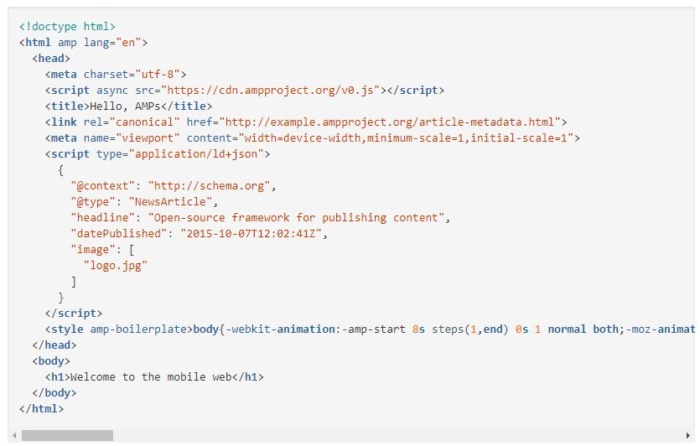
Чтобы просмотреть страницы в GSC, перейдите в раздел «Улучшения» > «AMP».
Ссылки на ваш сайт
Интересуетесь вашими обратными ссылками?
GSC показывает вам домены, которые ссылаются на вас больше всего, а также страницы вашего сайта с наибольшим количеством ссылок. Прокрутите вниз на левой боковой панели, пока не увидите Ссылки. Нажмите, и вы увидите полный отчет о ссылках на ваш сайт:
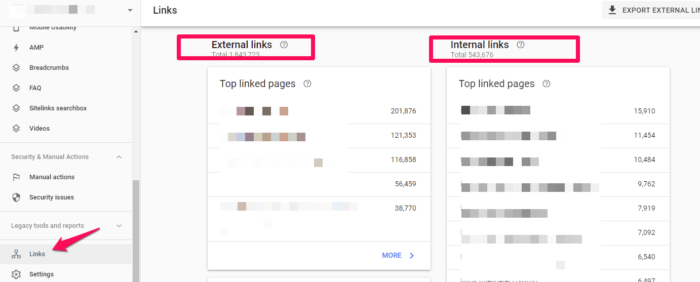
Это, вероятно, самый полный список ваших обратных ссылок (и внутренних ссылок!), который вы найдете, по крайней мере, бесплатно.
Это мощный инструмент, позволяющий узнать, где ваш контент используется в Интернете, и что лучше всего работает в глазах Google.
Ручные действия
На вкладке «Действия вручную» вы можете узнать, не соответствует ли какая-либо из ваших страниц рекомендациям Google по обеспечению качества для веб-мастеров.
Это один из способов, с помощью которых Google принимает меры против веб-спама.
Мобильное удобство использования
На вкладке «Удобство использования мобильных устройств» вы можете убедиться, что все страницы вашего веб-сайта соответствуют рекомендациям Google.
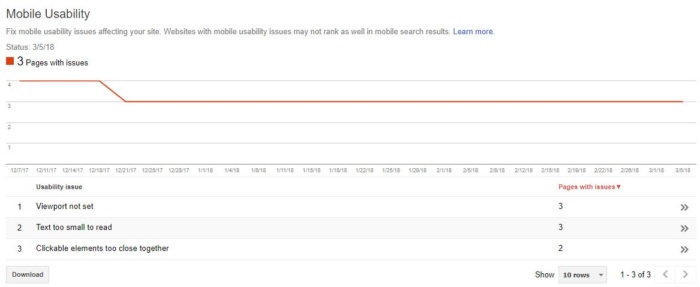
Как видите, у вас могут быть проблемы с размером текста, настройками области просмотра или даже близостью кликабельных элементов.
Любая из этих проблем, а также другие ошибки могут негативно повлиять на рейтинг вашего мобильного сайта и опустить вас на странице результатов. Обнаружение и исправление этих ошибок поможет вашему пользовательскому опыту и результатам.
При просмотре этой информации я предлагаю вам также проверить скорость вашего сайта на мобильных устройствах. Я использую Ubersuggest для этого.
Первое, что вы хотите сделать, это ввести свой URL-адрес в поле поиска и нажать «Поиск».
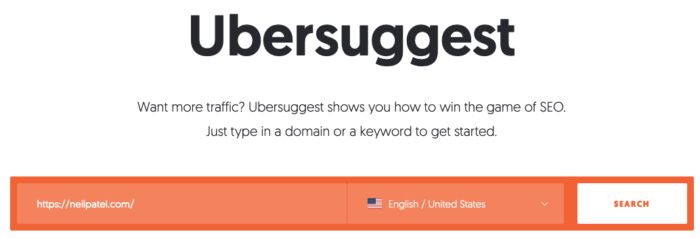
Нажав кнопку «Поиск», нажмите «Аудит сайта» на левой боковой панели, а затем прокрутите страницу вниз, пока не увидите «Скорость сайта».
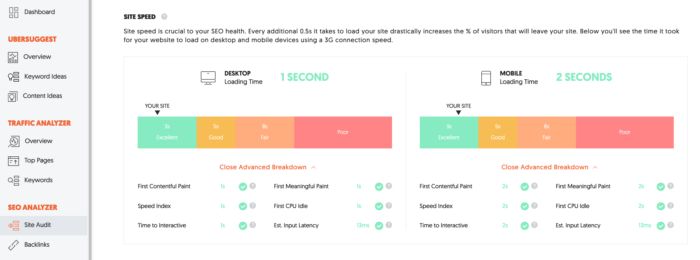
Вы увидите скорость сайта как для настольных компьютеров, так и для мобильных устройств. Для этого упражнения нас больше интересует время загрузки мобильных устройств. Мой сайт загружается на мобильных устройствах за две секунды, что является отличным показателем.
Помимо общей скорости сайта, есть также расширенная разбивка по:
Если вы обнаружите здесь какие-либо проблемы, немедленно исправьте их, а затем повторно протестируйте свой сайт. Этого может быть достаточно, чтобы улучшить время загрузки.
Статистика сканирования
Для более глубокого анализа того, как часто робот Googlebot просматривает ваш сайт, вы можете использовать отчет «Статистика сканирования» в разделе «Настройки» > «Статистика сканирования».
Здесь вы увидите, как часто сканируются страницы вашего сайта, сколько килобайт загружается в день и время загрузки вашего сайта.
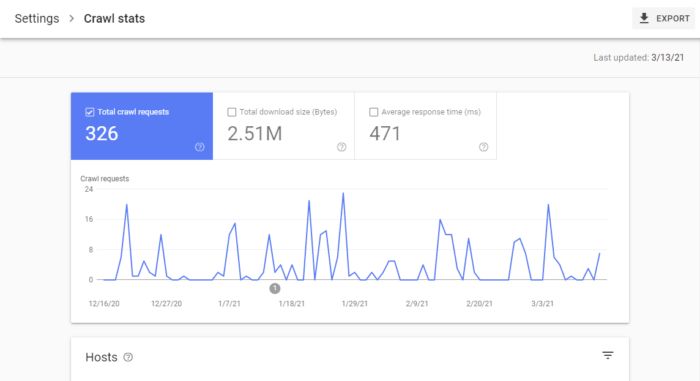
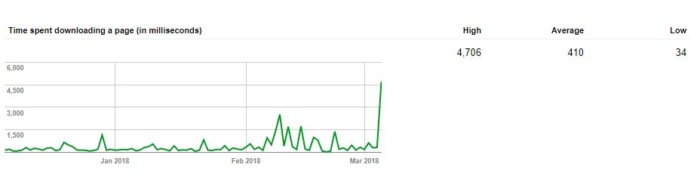
Согласно Google, не существует «хорошего» показателя сканирования, но у них есть рекомендации на случай внезапных всплесков или падений скорости сканирования.
Получить как Google (теперь называется проверкой URL)
Этот инструмент полезен тем, что позволяет вам протестировать, как Google сканирует и отображает определенный URL-адрес на вашем сайте.
Это полезный способ убедиться, что Googlebot может получить доступ к странице, о которой в противном случае можно было бы догадываться.
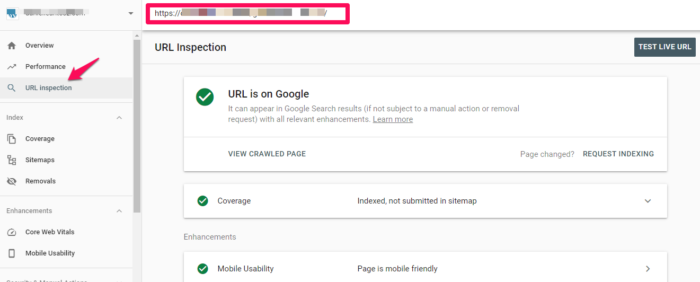
В случае успеха страница отобразится, и вы сможете увидеть, заблокированы ли какие-либо ресурсы для робота Googlebot.
Если вам нужен доступ к коду вашего сайта, нажмите «Просмотреть проверенную страницу», чтобы просмотреть HTML-код, снимок экрана и все ошибки сканирования. (Примечание: ошибки сканирования раньше были отдельным отчетом; теперь он находится в разделе «Проверка URL-адресов» в разделе «Покрытие».)
Когда вы доберетесь до точки отладки веб-разработки, вы не сможете превзойти этот бесплатный инструмент.
Тестер robots.txt
Если вы используете файл robots.txt для блокировки поисковых роботов Google на определенном ресурсе, этот инструмент позволяет дважды проверить, все ли работает.
Поэтому, если у вас есть изображение, которое вы не хотите отображать в поиске картинок Google, вы можете протестировать файл robots.txt здесь, чтобы убедиться, что ваше изображение не появляется там, где вы этого не хотите.
При тестировании вы получите либо сообщение «Принято», либо «Заблокировано», и сможете внести соответствующие изменения.
URL-параметры
Сами Google рекомендуют использовать этот инструмент экономно, так как неправильный параметр URL может негативно повлиять на сканирование вашего сайта.
Подробнее о том, как правильно использовать параметры URL, можно прочитать в Google.
Когда вы их используете, этот инструмент поможет вам следить за их эффективностью и убедиться, что они не указывают роботу Googlebot неправильное направление.
Часто задаваемые вопросы
Что такое Google Search Console?
Что такое Google Search Console?
Google Search Console — это набор инструментов, которые позволяют отслеживать работу вашего веб-сайта, выявлять проблемы и улучшать его рейтинг в Google. Это бесплатный онлайн-инструмент, предлагаемый Google, с подробной информацией о вашем веб-сайте и пользователях, которые его посещают.
Как использовать консоль поиска Google
Изучая, как использовать Google Search Console, сначала добавьте свой веб-сайт в Google Search Console. Затем настройте операции, которые вы хотите последовательно оптимизировать. Затем отправьте карту сайта и, наконец, изучите метрики для уточнения и составления отчетов после запуска Google Search Console.
Как настроить консоль поиска Google
Начните с входа в свою учетную запись Google, откройте консоль поиска Google и добавьте свой сайт. Наконец, добавьте свой домен или префикс URL-адреса, чтобы подтвердить свою учетную запись и начать пользоваться функциями.
Вывод
Консоль поиска Google дает вам мощное представление о том, как работает ваш сайт, а также о том, что вы можете сделать, чтобы привлечь внимание Google. Изучив основы, узнайте, как использовать данные GSC для увеличения трафика на 28 и более процентов.
Используете ли вы Google Search Console ? Какие области вы считаете наиболее полезными? Пожалуйста, поделитесь своими мыслями в комментариях ниже и удачного анализа данных!

Посмотрите, как мое агентство может привлечь огромное количество трафика на ваш сайт
- SEO — разблокируйте огромное количество SEO-трафика. Смотрите реальные результаты.
- Контент-маркетинг — наша команда создает эпический контент, которым будут делиться, получать ссылки и привлекать трафик.
- Платные медиа – эффективные платные стратегии с четкой окупаемостью.
Заказать звонок
